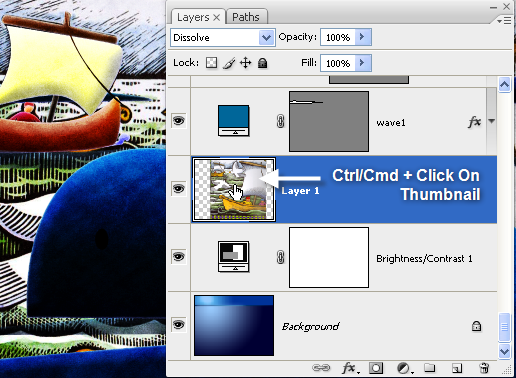Вот несколько советов и приемов, которые помогут ускорить ваши дизайнерские работы в Photoshop. В слоях гораздо больше, чем кажется на первый взгляд …
Используйте один клик, чтобы выделить все на слое
Вы можете быстро разместить выделение вокруг всех объектов на слое, удерживая нажатой клавишу Ctrl (pc) или клавишу Cmd (mac) и щелкая значок миниатюры слоя на палитре слоев. Даже если у вас есть несколько отдельных объектов на слое, все они будут выбраны.
Экспортируйте каждый слой как отдельный документ
Если вы работаете над документом в Photoshop с несколькими слоями, можно экспортировать каждый из этих слоев в виде отдельных документов. Например, когда я использую это, когда я делаю документ с несколькими слоями фотографий для работы, когда я закончу, я могу быстро набросать их на отдельные документы.
Все, что вам нужно сделать, это выбрать File> Scripts> Export Layers to Files .
Свист через режимы наложения
Когда вы пытаетесь найти хороший эффект, смешивая два слоя вместе с режимами наложения, может быть немного больно переходить назад и вперед к выпадающему меню «Режим наложения» на палитре слоев. Здесь можно сэкономить время, выбрав свой первый режим наложения, переключиться на инструмент «Перемещение», просто удерживая нажатой клавишу «Shift», нажать клавишу «+» (плюс). Каждый раз, когда вы нажимаете знак плюс, он переходит в следующий режим смешивания.
Перемещать более одного слоя одновременно из одного документа в другой
Если вы хотите переместить несколько слоев из одного документа Photoshop в другой, первое, что нужно сделать, это связать слои вместе, выделив их в палитре слоев и затем щелкнув значок ссылки в нижней части палитры слоев. , Затем перетащите слой из самого документа, а не из палитры слоев. Это перенесет все слои на второй документ.
Цветовой код ваших слоев
Вы можете использовать цветовое кодирование на ваших слоях для целей организации. Чтобы добавить цвет к слою Щелкните правой кнопкой мыши (ПК) или щелкните, удерживая нажатой клавишу «Ctrl» (mac), значок глаза рядом со слоем, для которого нужно раскрасить код. Появится всплывающее меню, и вы сможете выбрать нужный вам цвет.
Какие еще у вас есть советы по работе с палитрой слоев и слоями?